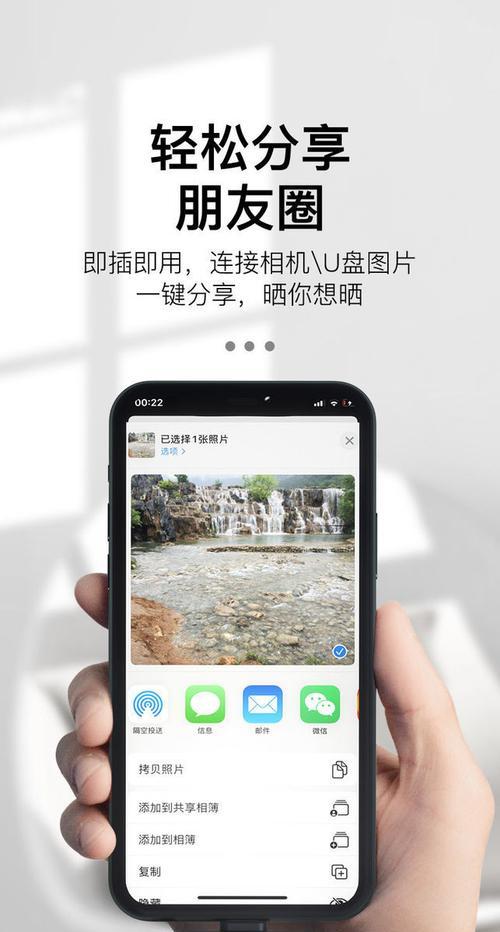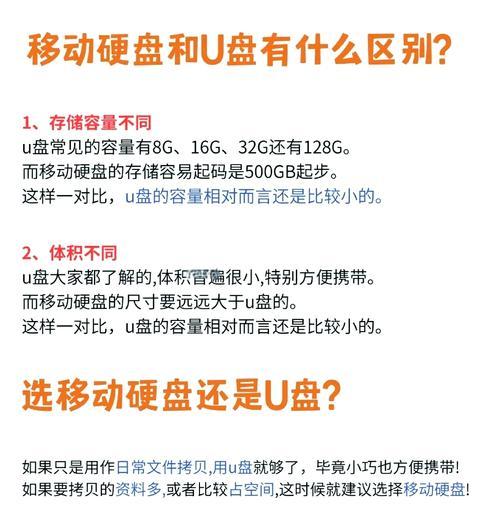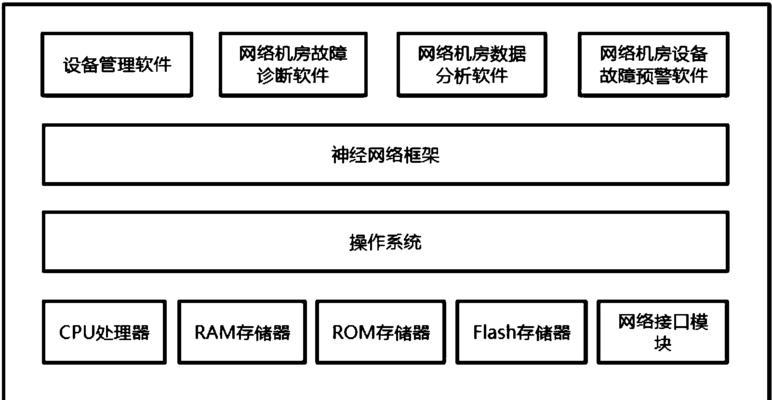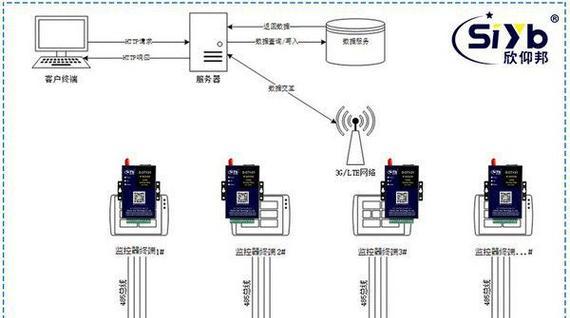随着科技的进步,智能手机的存储能力不断提升,但面对高清视频、大型文件和大量照片时,用户仍可能面临存储空间不足的问题。移动硬盘成为了一个解决此问题的有效工具。如何将移动硬盘连接到手机上呢?本文将提供详细的操作步骤和相关注意事项,帮助你顺利实现移动硬盘与手机的连接。
一、准备工作
在开始之前,确保你已准备好以下物品:
移动硬盘
数据线(大多数移动硬盘配有USB连接线,若为TypeC接口,则需要相应的数据线)
若移动硬盘为无电源供电,则需要准备一个USB电源适配器
手机(支持OTG功能,Android设备居多)
二、了解OTG技术
OTG(On-The-Go)是USB接口的一种补充技术,它允许设备在没有主机的情况下直接进行连接。简单来说,支持OTG的手机可以作为主机,连接USB设备如移动硬盘、键盘、鼠标等。
如何确定你的手机是否支持OTG?
查阅手机用户手册或规格说明。
在手机设置中搜索“OTG”或“USBOTG”,看是否有相关选项。
使用已知的OTG兼容设备进行测试。
三、移动硬盘连接手机的步骤
步骤一:连接数据线
1.将移动硬盘连接到手机,通常使用USB接口连接线,确保连接稳固。
2.如移动硬盘需要额外供电,则同时连接电源适配器。
步骤二:手机设置调整
1.将数据线连接到手机后,手机可能会弹出通知,询问你是否要打开USB存储设备。
2.如果没有弹出通知,进入手机设置,找到“存储”或“OTG”选项,然后选择“打开”或“连接USB设备”。
步骤三:文件传输与管理
1.打开手机的文件管理器,你应该能够看到移动硬盘的图标或名称。
2.点击该图标,进入移动硬盘的文件夹,就像操作普通存储设备一样,你可以进行文件的复制、移动、删除等操作。
步骤四:断开连接
1.在传输完所有文件后,安全断开移动硬盘与手机的连接。
2.进入手机设置,找到与“USB存储”相关的选项,并选择“断开连接”或“安全移除设备”。
3.拔出数据线和移动硬盘。
四、常见问题与解决方案
问题一:手机无法识别移动硬盘
确认移动硬盘和数据线是否完好无损。
尝试更换不同类型的USB接口或线缆。
检查手机是否有足够的电源供应。
重启手机和移动硬盘后再次尝试连接。
问题二:移动硬盘数据传输速度慢
确保使用的是高速数据线。
检查手机和移动硬盘是否有足够的电源供应。
若可能,更新手机的系统和驱动程序。
问题三:连接过程中数据丢失或损坏
确保在断开移动硬盘前,手机已经完成了所有文件的传输和同步工作。
使用可靠的数据线和移动硬盘,避免劣质产品导致的问题。
五、额外技巧与建议
1.移动硬盘在传输数据时不要断电,以防止数据丢失。
2.经常检查移动硬盘的健康状况,提前备份重要数据。
3.购买时选择兼容性好的移动硬盘,考虑未来可能的升级需求。
六、
将移动硬盘连接到手机并不是一件复杂的事,只需几根数据线和简单的设置。通过以上步骤,你可以轻松地将大容量的数据转移到手机上,节省空间并提高效率。同时,注意一些细节问题,如确保设备兼容性、正确操作等,可以避免潜在问题的发生。希望本文能够帮助你顺利完成移动硬盘与手机的连接,并享受便捷的数据管理体验。